MS Office 2016~2021 업데이트 통합판(16.0.16130.20218) 입니다.
MS Office 2016
MS Office 2019
MS Office 2021
이렇게 3개의 버전이 들어있습니다.
1. 한글판
2. 영문판

3. 설치 방법
ISO 파일을 풀지마시고 파일 탐색기에서 [탑재] 메뉴로 탑재하거나 (ISO 파일을 풀면 디펜더에서 잡아갑니다.ㅠ)
[ISO 파일 → 연결프로그램 → 파일 탐색기] 로 탑재시켜서 실행하세요.

[디펜더 오진 회피하기 방법 1]
아래 프로그램을 실행시켜 탑재된 드라이브와 Oinstall.exe를 디펜더 예외에 등록해줍니다.
[디펜더 오진 회피하기 방법 2]
시작 → 설정 → 개인 정보 및 보안 → Windows 보안 → 바이러스 및 위협 방지 → 바이러스 및 위협 방지 설정 → 설정 관리
→ 실시간 보호 기능 끄기
[디펜더 오진 회피하기 방법 3]


이제 Oinstall.exe 파일을 실행시켜 오피스 설치를 해주시면 됩니다.

이제 설치할 Office 버전을 선택해줍니다.
MS Office 2016
MS Office 2019
MS Office 2021
중 1개를 선택해주면 됩니다.
제품은...
보통 Word / Excel / PowerPoint 만 선택해주면 됩니다.
(Outlook, OneNote 등 필요에 따라서 옵션을 체크해주시면 됩니다.)
과정은 아래와 같습니다.



오피스 설치가 끝나면 아래처럼 탑재된 드라이브를 [꺼내기] 메뉴로 탑재 해제시켜 줍니다.

4. 실행 방법
설치하고 나면 아래와 같은 대화상자가 나옵니다.
2개다 닫아주시면 됩니다.


사용자 계정 정보입니다.
이 화면에서는 정품인증 여부와 Office 업데이트를 진행할 수 있습니다.

업데이트를 한번 실행해 봅니다..
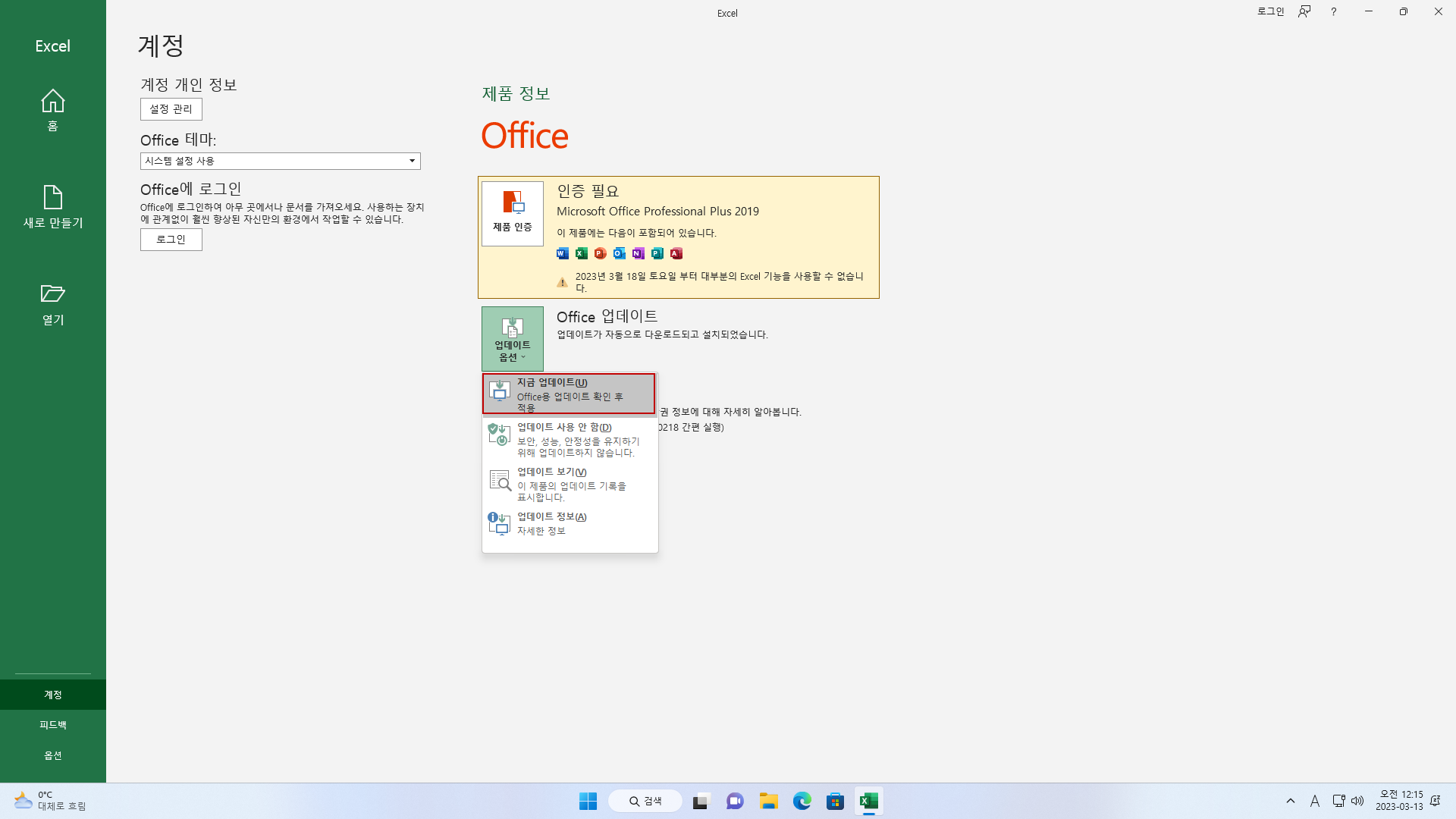
업데이트를 실행해보면 최신으로 나옵니다.ㅎ

5. 제거 방법





office 2016 [9029.2167]
아래 주소 1개씩 복사해서 엣지나 크롬 주소 표시줄에 붙여넣고 엔터치시면 다운로드됩니다.
http://officecdn.microsoft.com.edgesuite.net/db/492350F6-3A01-4F97-B9C0-C7C6DDF67D60/media/ko-kr/ProPlusRetail.img
http://officecdn.microsoft.com.edgesuite.net/db/492350F6-3A01-4F97-B9C0-C7C6DDF67D60/media/ko-kr/ProjectStdRetail.img
http://officecdn.microsoft.com.edgesuite.net/db/492350F6-3A01-4F97-B9C0-C7C6DDF67D60/media/ko-kr/ProjectProRetail.img
http://officecdn.microsoft.com.edgesuite.net/db/492350F6-3A01-4F97-B9C0-C7C6DDF67D60/media/ko-kr/VisioStdRetail.img
http://officecdn.microsoft.com.edgesuite.net/db/492350F6-3A01-4F97-B9C0-C7C6DDF67D60/media/ko-kr/VisioProRetail.img
http://officecdn.microsoft.com.edgesuite.net/db/492350F6-3A01-4F97-B9C0-C7C6DDF67D60/media/ko-kr/ProfessionalRetail.img
http://officecdn.microsoft.com.edgesuite.net/db/492350F6-3A01-4F97-B9C0-C7C6DDF67D60/media/ko-kr/HomeStudentRetail.img
http://officecdn.microsoft.com.edgesuite.net/db/492350F6-3A01-4F97-B9C0-C7C6DDF67D60/media/ko-kr/HomeBusinessRetail.img
http://officecdn.microsoft.com.edgesuite.net/db/492350F6-3A01-4F97-B9C0-C7C6DDF67D60/media/ko-kr/AccessRetail.img
http://officecdn.microsoft.com.edgesuite.net/db/492350F6-3A01-4F97-B9C0-C7C6DDF67D60/media/ko-kr/ExcelRetail.img
http://officecdn.microsoft.com.edgesuite.net/db/492350F6-3A01-4F97-B9C0-C7C6DDF67D60/media/ko-kr/PowerPointRetail.img
http://officecdn.microsoft.com.edgesuite.net/db/492350F6-3A01-4F97-B9C0-C7C6DDF67D60/media/ko-kr/OutlookRetail.img
http://officecdn.microsoft.com.edgesuite.net/db/492350F6-3A01-4F97-B9C0-C7C6DDF67D60/media/ko-kr/PublisherRetail.img
http://officecdn.microsoft.com.edgesuite.net/db/492350F6-3A01-4F97-B9C0-C7C6DDF67D60/media/ko-kr/WordRetail.img
 전체 글 보기 ↗
전체 글 보기 ↗





